
V tomto tutoriálu vám ukážeme, jak nainstalovat prohlížeč Opera na CentOS 9 Stream. Pro ty z vás, kteří to nevěděli, je Opera bezpečný a rychlý internetový prohlížeč pro velké operační systémové platformy, včetně hlavních distribucí Linuxu. Nejnovější verze obsahuje výkonný vestavěný blokovač reklam, bezplatnou síť VPN, integrované messengery a další funkce, které maximalizují vaše soukromí, požitek z obsahu a produktivitu.
Tento článek předpokládá, že máte alespoň základní znalosti Linuxu, víte, jak používat shell, a co je nejdůležitější, hostujete svůj web na vlastním VPS. Instalace je poměrně jednoduchá a předpokládá, že běží v účtu root, pokud ne, možná budete muset přidat 'sudo ‘ k příkazům pro získání oprávnění root. Ukážu vám krok za krokem instalaci webového prohlížeče Opera na CentOS 9 Stream.
Předpoklady
- Server s jedním z následujících operačních systémů:CentOS 9 Stream.
- Abyste předešli případným problémům, doporučujeme použít novou instalaci operačního systému.
- Přístup SSH k serveru (nebo stačí otevřít Terminál, pokud jste na počítači).
non-root sudo usernebo přístup kroot user. Doporučujeme jednat jakonon-root sudo user, protože však můžete poškodit svůj systém, pokud nebudete při jednání jako root opatrní.
Nainstalujte prohlížeč Opera na CentOS 9 Stream
Krok 1. Nejprve začněme tím, že zajistíme, aby byl váš systém aktuální.
sudo dnf clean all sudo dnf update
Krok 2. Instalace prohlížeče Opera na CentOS 9 Stream.
Ve výchozím nastavení není Opera k dispozici v základním úložišti CentOS 9 Stream. Pojďme přidat úložiště Opery pomocí následujícího příkazu:
sudo nano /etc/yum.repos.d/opera.repo
Přidejte následující soubor:
[opera] name=Opera packages type=rpm-md baseurl=https://rpm.opera.com/rpm gpgcheck=1 gpgkey=https://rpm.opera.com/rpmrepo.key enabled=1
Uložte a zavřete soubor a poté importujte klíč GPG:
sudo rpm --import https://rpm.opera.com/rpmrepo.key
Potom použijte dnf příkaz správce balíčků k instalaci prohlížeče Opera:
sudo dnf update sudo dnf install opera-stable
Ověřte nainstalovanou verzi prohlížeče Opera:
opera --version
Krok 3. Přístup k prohlížeči Opera na CentOS 9 Stream.
Po úspěšné instalaci otevřete na ploše následující cestu:Activities ==> Show Applications ==> Opera Browser nebo jej spusťte přes terminál pomocí příkazu zobrazeného níže:
opera
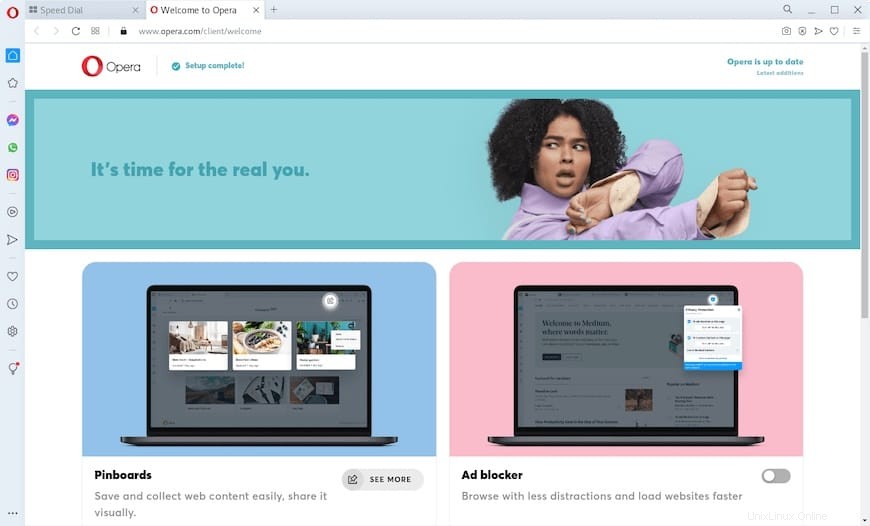
Blahopřejeme! Úspěšně jste nainstalovali Operu. Děkujeme, že jste použili tento návod k instalaci webového prohlížeče Opera na CentOS 9 Stream. Pro další nápovědu nebo užitečné informace vám doporučujeme navštívit oficiální web Opery.